u盘无法打开的原因和解决方法 U盘无法识别的原因和解决方法
U盘是我们日常生活中经常使用的一种移动存储设备,但有时候我们会遇到U盘无法打开或识别的问题,造成这种情况的原因可能有很多,比如U盘损坏、接口松动、病毒感染等。针对这些问题,我们可以尝试重新插拔U盘、更换USB接口、使用杀毒软件等方法来解决。希望通过这些简单的方法,能够帮助大家解决U盘无法打开的困扰。
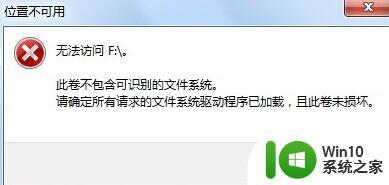
原因分析:U盘打不开比较常见的原因是文件系统损坏,其次是电脑设置可移动磁盘读取限制。
解决方法一:
1、鼠标右键出现问题的U盘盘符,在右键菜单中选择“属性”选项;
2、在可移动磁盘属性窗口中,在选项卡中切换到“工具”,单击“开始检查”;
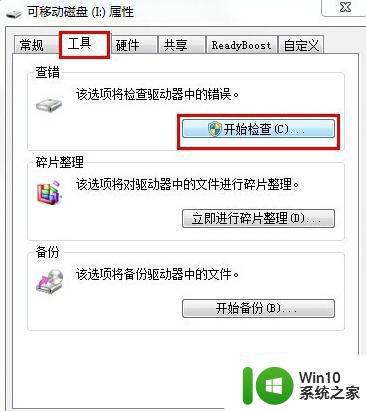
3、在弹出的检查窗口中,勾选“磁盘检查选项”下方的两个复选框,点击开始按钮,如下图:
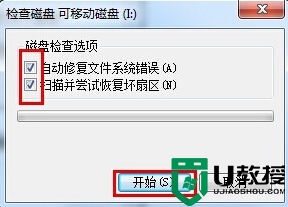
4、如果修复之后仍然打不开,对U盘进行格式化,右键U盘,依次选择格式化—快速格式化—开始。
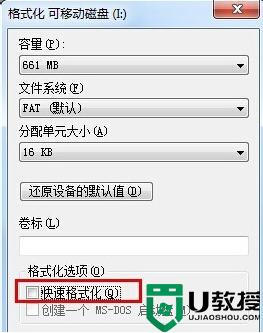
解决方法二:
1、如果确定U盘没有问题,依次点击系统桌面左下角的开始菜单—运行;
2、在弹出的运行窗口输入gpedit.msc,单击确定打开本地组策略编辑器;
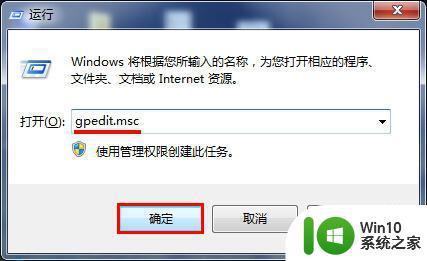
3、在本地组策略编辑器窗口中,定位到计算机配置—管理模块—系统—可移动存储访问;
4、在可移动存储访问右侧窗口中,鼠标右键“所有可移动磁盘:拒绝所有权限”,编辑该选项;
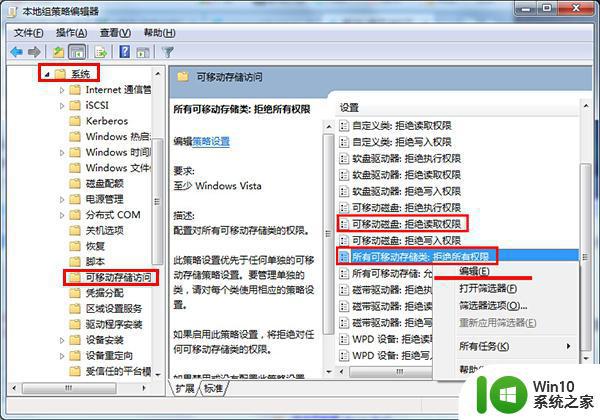
5、选择“已禁用”,点击应用并确定;
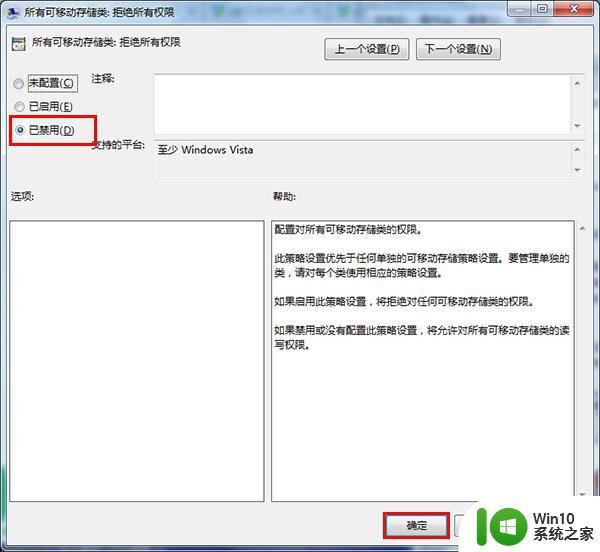
6、同样的,对“可移动磁盘:拒绝读取权限”该选项作同样的操作。
以上就是u盘无法打开的原因和解决方法的全部内容,有出现这种现象的小伙伴不妨根据小编的方法来解决吧,希望能够对大家有所帮助。
u盘无法打开的原因和解决方法 U盘无法识别的原因和解决方法相关教程
- 电脑找不到硬盘的四种原因和解决方法 电脑无法识别硬盘的原因和解决方法
- 电脑连接键盘没反应的原因和修复方法 电脑插入键盘无法识别的可能原因和解决方法
- U盘无法格式化为NTFS格式的解决方法 U盘无法转换为NTFS格式的原因和解决方法
- 苹果手机连电脑只显示充电的原因和解决方法 苹果手机连接电脑只能充电无法识别的原因和解决方法
- 解决U盘无法识别的最佳方法 U盘无法识别怎么办
- u盘无法正常打开的原因 U盘文件损坏无法打开怎么办
- U盘无法复制大文件的解决妙招 U盘复制大文件失败的原因和解决方法
- u盘无法复制视频文件进去怎么办 视频文件无法复制到U盘的原因和解决方法
- U盘里的word文件打不开的几种原因 U盘中word文件无法打开的解决方法
- 电脑能识别u盘,无法打开u盘怎么办 电脑识别u盘但无法打开u盘怎么解决
- U盘写保护的原因和去除方法 U盘写保护怎么解除
- 电脑连不上网络的原因和解决方法 电脑无法连接家庭无线网络的原因和解决方法
- U盘装机提示Error 15:File Not Found怎么解决 U盘装机Error 15怎么解决
- 无线网络手机能连上电脑连不上怎么办 无线网络手机连接电脑失败怎么解决
- 酷我音乐电脑版怎么取消边听歌变缓存 酷我音乐电脑版取消边听歌功能步骤
- 设置电脑ip提示出现了一个意外怎么解决 电脑IP设置出现意外怎么办
电脑教程推荐
- 1 w8系统运行程序提示msg:xxxx.exe–无法找到入口的解决方法 w8系统无法找到入口程序解决方法
- 2 雷电模拟器游戏中心打不开一直加载中怎么解决 雷电模拟器游戏中心无法打开怎么办
- 3 如何使用disk genius调整分区大小c盘 Disk Genius如何调整C盘分区大小
- 4 清除xp系统操作记录保护隐私安全的方法 如何清除Windows XP系统中的操作记录以保护隐私安全
- 5 u盘需要提供管理员权限才能复制到文件夹怎么办 u盘复制文件夹需要管理员权限
- 6 华硕P8H61-M PLUS主板bios设置u盘启动的步骤图解 华硕P8H61-M PLUS主板bios设置u盘启动方法步骤图解
- 7 无法打开这个应用请与你的系统管理员联系怎么办 应用打不开怎么处理
- 8 华擎主板设置bios的方法 华擎主板bios设置教程
- 9 笔记本无法正常启动您的电脑oxc0000001修复方法 笔记本电脑启动错误oxc0000001解决方法
- 10 U盘盘符不显示时打开U盘的技巧 U盘插入电脑后没反应怎么办
win10系统推荐
- 1 系统之家ghost win10 32位中文旗舰版下载v2023.04
- 2 雨林木风ghost win10 64位简化游戏版v2023.04
- 3 电脑公司ghost win10 64位安全免激活版v2023.04
- 4 系统之家ghost win10 32位经典装机版下载v2023.04
- 5 宏碁笔记本ghost win10 64位官方免激活版v2023.04
- 6 雨林木风ghost win10 64位镜像快速版v2023.04
- 7 深度技术ghost win10 64位旗舰免激活版v2023.03
- 8 系统之家ghost win10 64位稳定正式版v2023.03
- 9 深度技术ghost win10 64位专业破解版v2023.03
- 10 电脑公司win10官方免激活版64位v2023.03